在Excel表格中取消隐藏行的方法主要有以下几种:1. 使用右键菜单:选择隐藏行的相邻行,右键点击,选择“取消隐藏”;2. 使用快捷键:选择隐藏行的相邻行,按下“Ctrl + Shift + 9”组合键;3. 调整行高:直接选中行,调整行高到合适的数值。这些方法都能有效地帮助用户找回隐藏的行,尤其是在处理大量数据时,掌握这些技巧可以大幅提高工作效率。
一、右键菜单取消隐藏行
使用右键菜单是最直观的方法。选中隐藏行的上下相邻行,右键点击所选行,在弹出的菜单中选择“取消隐藏”。这种方法简单明了,适合各种用户,尤其是初学者。必须选择隐藏行的相邻行,否则“取消隐藏”选项将无法显示。
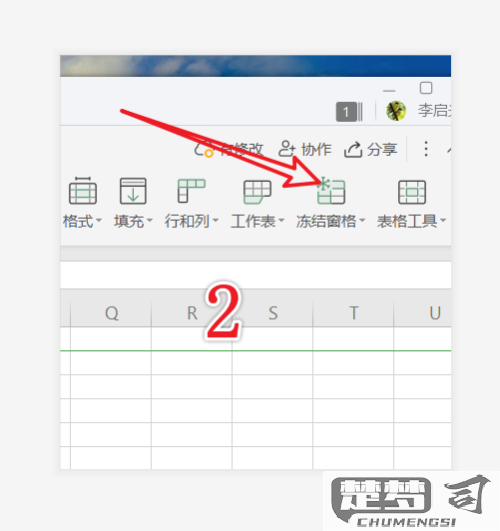
二、快捷键的使用
对于熟悉Excel操作的用户,使用快捷键可以更快速地取消隐藏行。选中隐藏行的上下相邻行后,按下“Ctrl + Shift + 9”组合键即可。这种方式不仅节省时间,还能避免鼠标操作中的失误,非常适合需要频繁处理数据的用户。
三、调整行高的技巧
隐藏行的数量较多,使用右键和快捷键不够高效。这时可以通过调整行高的方式进行处理。选中整个表格,右键点击行号,选择“行高”,输入一个合适的数值,所有行都会恢复可见。这种方法在处理复杂表格时更为实用,尤其是在需要批量操作的情况下。
相关问答FAQs
问:为什么我的“取消隐藏”选项不显示?
答:这是因为您没有选中隐藏行的相邻行。请确保至少选择一行隐藏行的上下相邻行后再尝试取消隐藏。
问:如何一次性取消多个隐藏行?
答:可以通过选中多个相邻行,右键点击选择“取消隐藏”来一次性恢复多个隐藏行。这些行不在同一块区域,可以使用“Ctrl”键选择相邻区域后再执行取消隐藏。
问:隐藏行后数据是否会丢失?
答:隐藏行的数据不会丢失,您可以随时通过取消隐藏恢复可见,数据依然保留在工作表中。
猜你感兴趣:
WPS表格合并单元格快捷键
上一篇
三星手机与电脑连接方法
下一篇
